
Toepassingen beheren
Gebruik de externe UI om toepassingen te beheren.
1
Start de externe UI en log in bij de modus System Manager.
2
Klik op [Application Library] (Toepassingenbibliotheek) op de Portal-pagina.
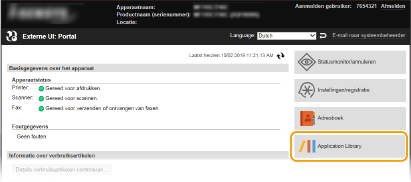
De pagina [Toepassingsbeheer] verschijnt. Functies van de pagina [Toepassingsbeheer]
Functies van de pagina [Toepassingsbeheer]
Met behulp van de de pagina [Toepassingsbeheer] kunt u iedere toepassing activeren of deactiveren, en de instellingen van iedere toepassing veranderen.
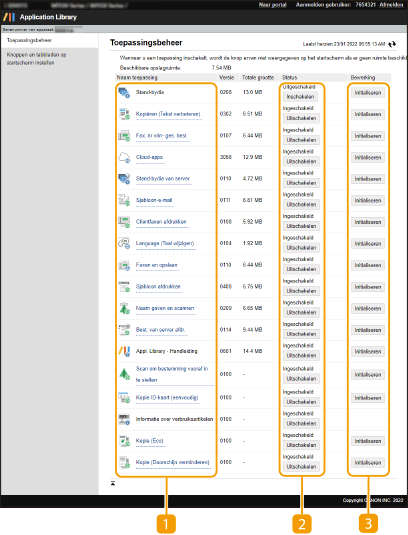
 [Naam toepassing]
[Naam toepassing]
Geeft een lijst van de toepassingen die op het apparaat zijn geïnstalleerd. als u op de link van een toepassing in de lijst [Naam toepassing] klikt, verschijnt de instellingenpagina voor die toepassing.
 [Status]
[Status]
Schakelt iedere toepassing in of uit. Als u een toepassing uitschakelt, wordt de betreffende knop op het startscherm verborgen.
 [Bewerking]
[Bewerking]
Met [Initialiseren] stelt u de instellingen van de toepassing terug op de fabriekswaarden.
 |
Bij sommige browsers verschijnt de instellingenpagina misschien niet voor bepaalde toepassingen. Als dat het geval is, moet u de instellingen in beide volgende omgevingen configureren. Internet Explorer: versie 10.0 of later Safari: versie 6.0 of later |